GIFをループさせる方法をお探しですか?この記事では、GIFを無限ループさせる方法と、GIFのループを停止させる方法を紹介します。動画からGIFを作成する必要がある場合は、MiniTool社が開発したMiniTool MovieMakerを試してみてください。
では、GIFを無限にループさせる方法と、GIFのループを停止させる方法を紹介します。
GIFを無限にループさせる方法
GIFを無限にループするには、2つの方法があります。
Photoshop
写真編集ソフトとして知られるPhotoshopは、静止画だけでなく、GIFの編集も可能です。Photoshopを使えば、GIFに文字を入れたり、ループを設定したり、分割やリサイズをしたりすることができます。その上、MP4からGIFへの変換も可能です。
それでは、PhotoshopでGIFを無限にループ再生するように設定する方法を紹介します。
ステップ1.パソコンでPhotoshopアプリを起動します。
ステップ2. 編集するGIFをPhotoshopにドラッグ&ドロップして開きます。あるいは、「ファイル」>「開く」の順をクリックして、ターゲットGIFを読み込むこともできます。
ステップ3. すると、GIFのすべてのフレームは、タイムラインウィンドウに表示されます。GIFの再生速度を調整したり、中のフレームを削除することができます。
ステップ4.続いて、タイムラインウィンドウの左下隅にある「ループ」アイコンをクリックし、ドロップダウンリストから「無限」を選択します。または、「その他…」を選択して、GIFのループ回数を設定することもできます。
ステップ5.「ファイル」> 「Web用に保存(従来)」を選択してループGIFをエクスポートします。
ステップ6.最後に、エクスポートウィンドウでGIF形式を選択し、PCに保存します。
Ezgif
Ezgifは、GIFのループ設定、GIFの動画への変換、GIFの分割、GIFの逆再生などができる優れたツールです。
GIFを無限にループするように設定したいですか? 以下の手順で行ってください。
ステップ1.ブラウザでEzgifのウェブサイトを開きます.
ステップ2. 「GIF Maker」をクリックして、GIF Makerツールを起動します。
ステップ3. デバイスからループさせたいGIFを選択し、「Upload and make a GIF!」をタップします。
ステップ4. デフォルトのループオプションは無限ループなので、そのまま「Make a GIF!」ボタンをクリックしてGIFの作成を開始しましょう。
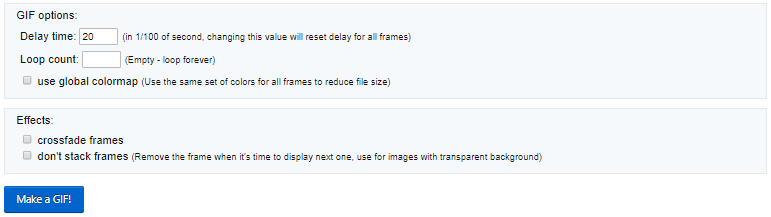
ステップ5. 処理が完了したら、作成したGIFをプレビューすることができます。「保存」ボタンを押してGIFを保存します。
GIFのループ再生を停止する方法
ループ再生しているGIFがうっとうしいと思うこともあります。では、GIFのループ再生を止めるにはどうしたらよいのでしょうか。ここでは、その詳細な手順をご紹介します。
GIFのループを止めるには、オンライン画像編集ソフト「Lunapic」をお勧めします。これは、無料かつ多機能で、画像の透明化やGIFのループ除去など、高度な画像編集機能をほぼ全て備える優れたツールです。
では、このツールを使用してGIFのループ再生を止める方法を紹介します。
ステップ1.Lunapicのウェブサイトにアクセスします。
ステップ2. 「Upload」をクリックし、ループ再生のGIFをアップロードします。
ステップ3. 次に、「Animation」>「Edit GIF Animation」の順をクリックします。
ステップ4. 「Looping」ボックスの「Loop 1 Time」オプションを選択し、「Apply」をクリックして、変更を適用します。
ステップ5. 処理が完了したら、このGIFを右クリックして、Lunapicから保存します。
結語
この記事は、GIFを無限に再生するように設定する方法と、GIFの無限再生を停止する方法をまとめて紹介しています。ご参考になされましたら幸いです。


![[Guides] How to Crop a Photo in Photoshop and Photoshop Element?](https://images.minitool.com/moviemaker.minitool.com/images/uploads/2022/11/crop-photo-in-photoshop-thumbnail.png)

ユーザーコメント :